Googleでの検索結果のデフォルトの外観にうんざりしていませんか?カスタマイズされた別の見栄えの良い外観が必要な場合は、GoogleMonkeyRユーザースクリプトをご覧ください。
注:ユーザースタイルスクリプトとユーザースクリプトはほとんどのブラウザに追加できますが、 FirefoxとGreasemonkey拡張機能 ここでの例です。
前
これがグーグルでの検索結果の標準的な見た目です…悪くはありませんが、それもそれほど目立ちません。
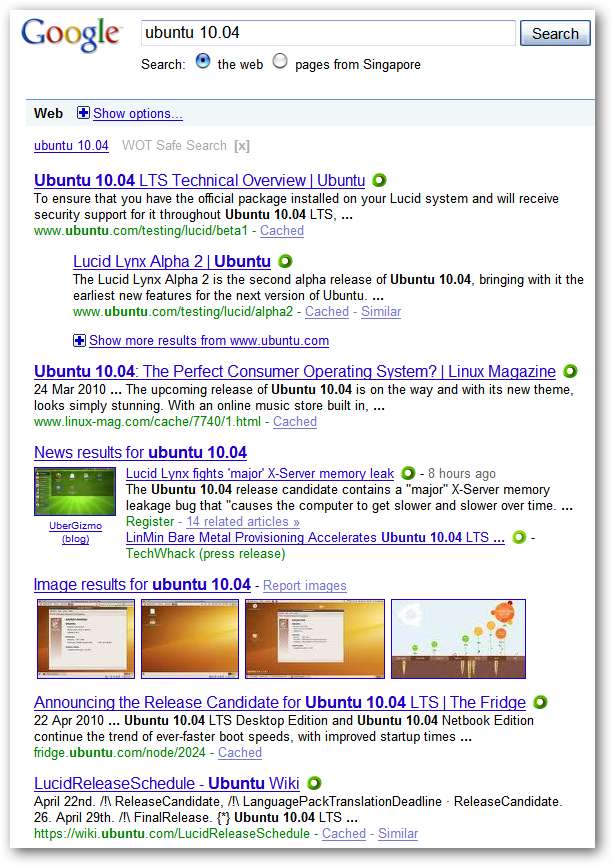
ユーザースクリプトのインストール
この特定のユーザースクリプトが他のスクリプトと何が違うのかを自問しているかもしれません。あなたがアクセスできるグッズのリストを見てください、そしてあなたは理解するでしょう:
- 結果の複数の列
- 「スポンサーリンク」を削除
- 結果に数値を追加する
- より多くの結果を自動ロード
- Web検索ダイアログを削除します
- 新しいタブでリンクを開く
- ファビコン
- GooglePreview
- 自己更新
- 簡単なユーザーダイアログから設定できます
開始するには、Webページのインストールボタンをクリックします。
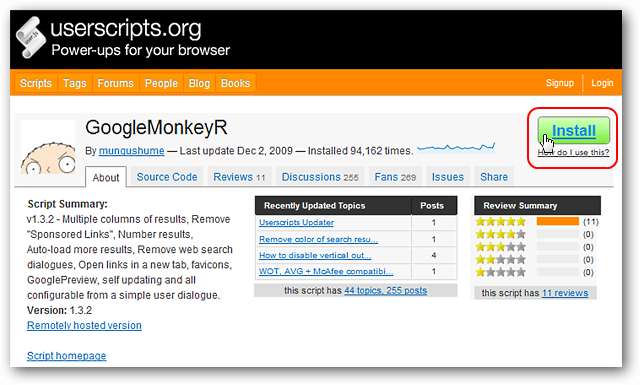
Webページのインストールボタンをクリックすると、Firefoxにユーザースクリプトを追加するための確認を求める次のウィンドウが表示されます。 [インストール]をクリックしてプロセスを完了します。
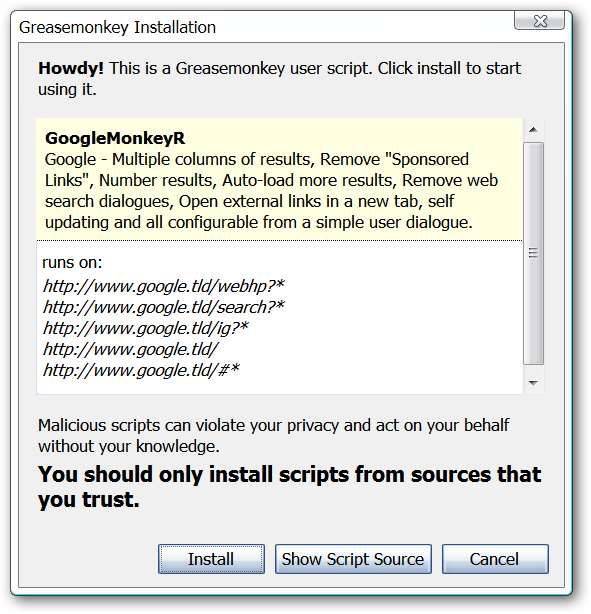
GoogleMonkeyRの動作
上に示した同じ検索ページを更新すると、すでに顕著な違いが示されています。水色の背景は、検索結果を少し目立たせます。これは以前からの改善ですが、あなたは間違いなくあなたがどこまで行くことができるかを見たいと思うでしょう…

を右クリックします グリースモンキーステータスバーアイコン 、に移動します ユーザースクリプトコマンド 、[GoogleMonkeyR設定]を選択します。

GoogleMonkeyR設定をクリックすると、検索ページがシェーディングされ、ユーザースクリプトの設定にアクセスできるようになります。これはあなたが本当にあなたの検索結果をユニークに見えるようにすることができるところです!
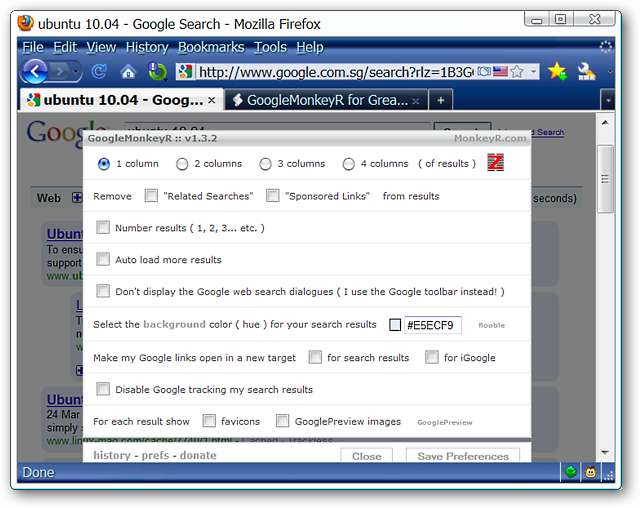
これが私たちが始めた変更です…

検索結果を更新した後、状況はさらに良くなりました。
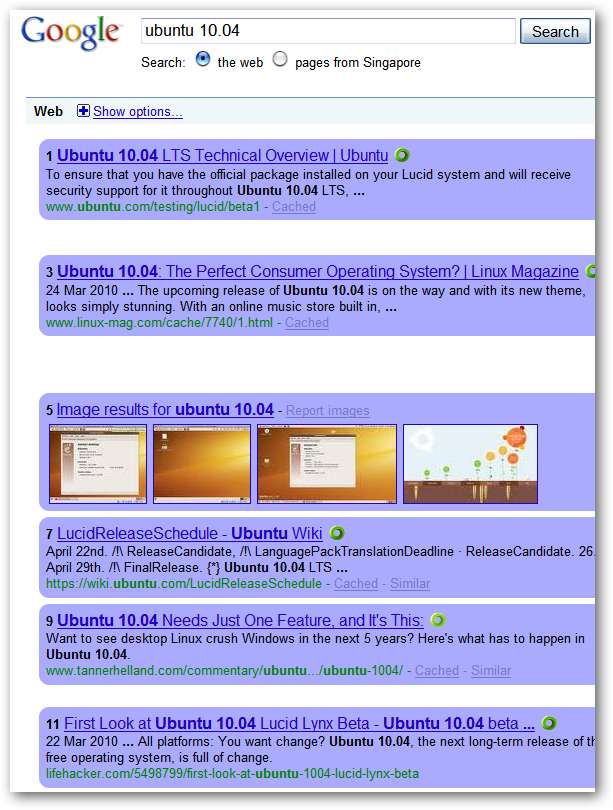
ブラウザを最大化して2列に設定した結果のページ全体を見てください。

[より多くの結果を自動ロード]オプションを有効にしている場合は、下にスクロールすると新しい結果がすぐに追加されます。

ファビコンとGoogleプレビュー画像を追加した後の一連の検索結果。
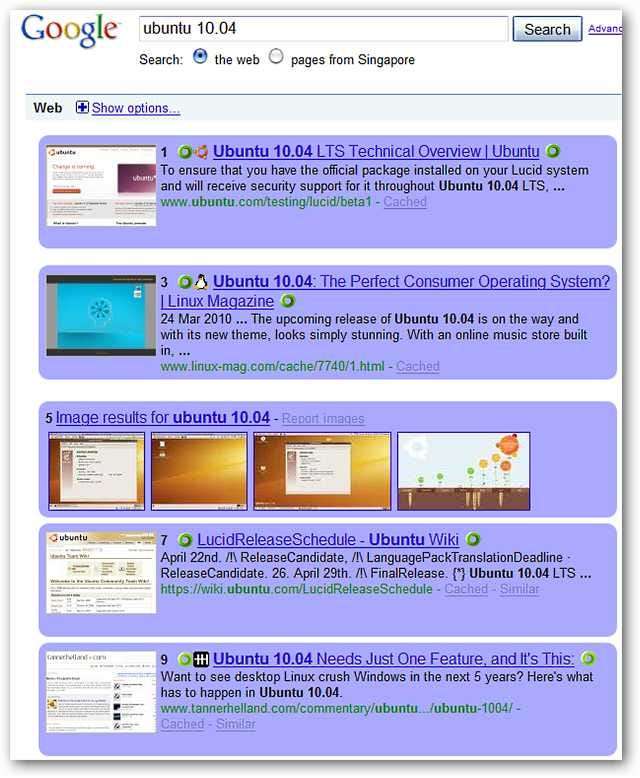
結論
グーグルでの検索結果をより劇的で心地よいものにしたいのであれば、グーグルモンキーRユーザースクリプトを間違えることはできません。ブラウザで完璧な外観を実現するために、必要なだけ変更します。
リンク







